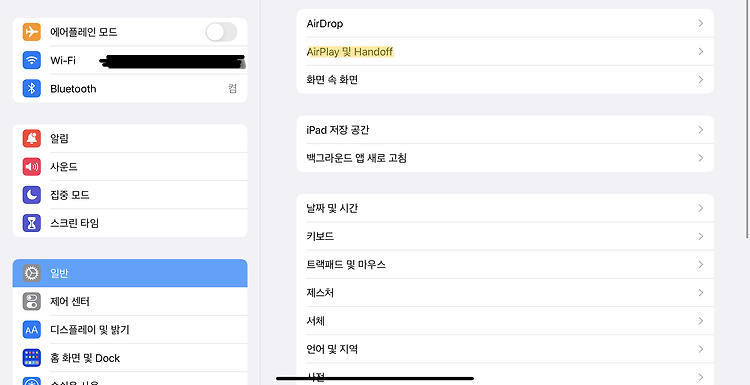이번 업데이트 중에서 가장 눈에 띄는 것은 바로 유니버셜 컨트롤이다.
Mac 하나로 iPad를 오가며 작업할 수 있다는 점이 너무...좋았다.
애플을 사용하지 않는 사용자들 중 일부는 애플기기를 디자인때문에 사용한다고만 생각하고,
나 역시도 그렇게 생각했었던 적이 있었다.
그러나 직접 사용해보면 제스처 기능, 애플 기기간의 연동 등 애플 생태계라는 말이 괜히 나온 것이 아니구나라는 것을 몸소 느낄 수 있다.
유니버셜 컨트롤 기능을 사용하기 위해서는 Mac과 iPad 기기 모두 설정해주어야 하는 것들이 있습니다.
1. iPad
일반 👉🏻 AirPlay 및 Handoff 👉🏻 Handoff ✅ 커서 및 키보드(베타) ✅


2. Mac
디스플레이 👉🏻 유니버셜 컨트롤 👉🏻 모두 ✅
디스플레이 👉🏻 디스플레이 추가 👉🏻 키보드 및 마우스 연결에 나타나는 아이패드 ✅
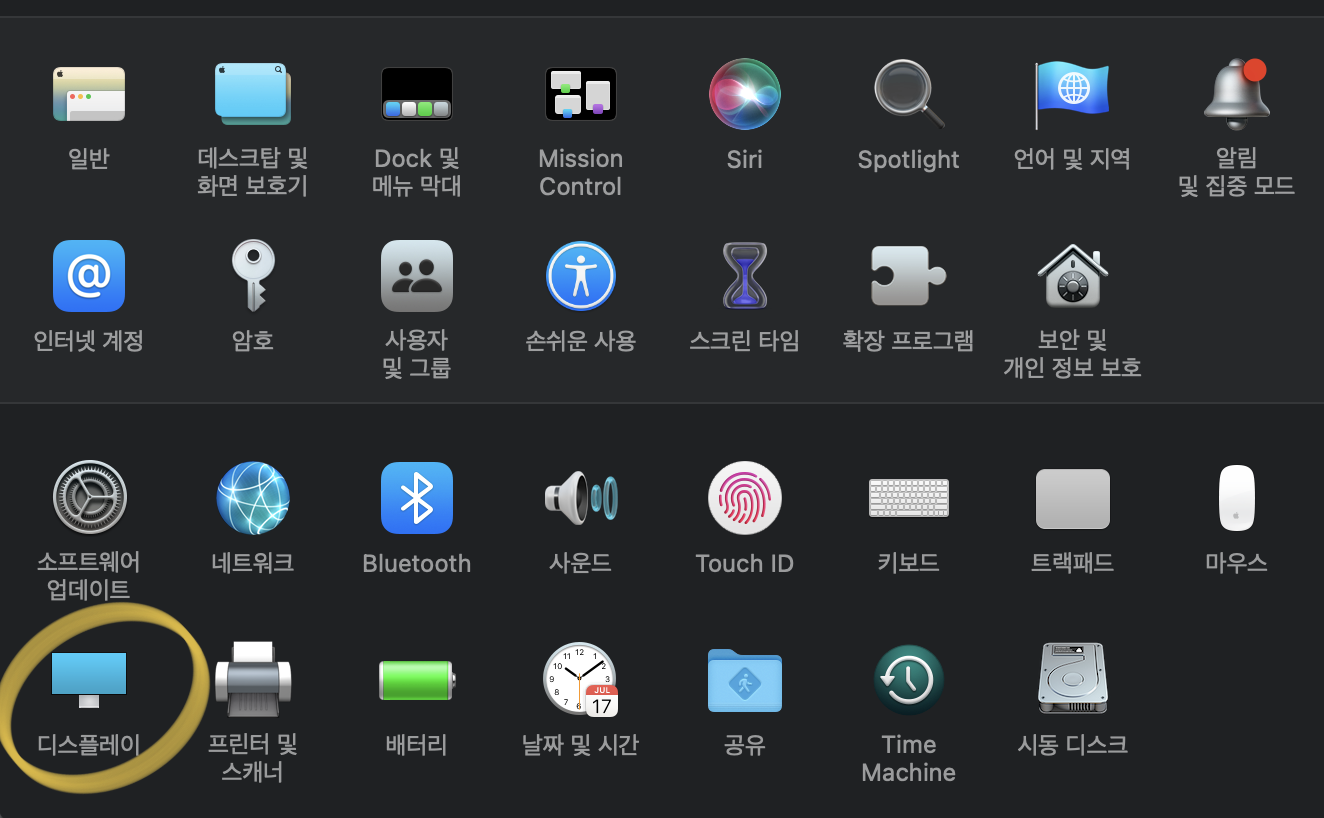
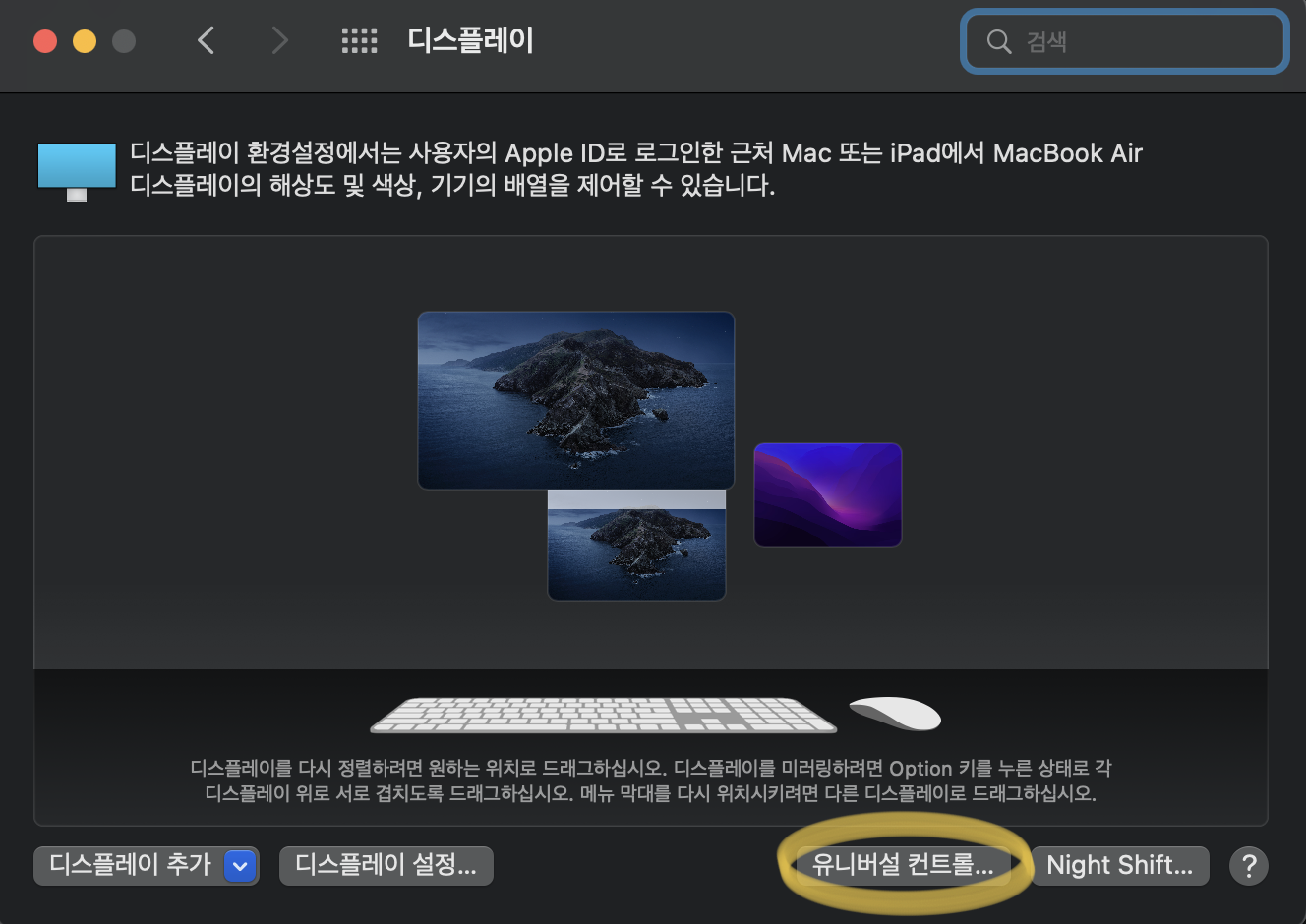

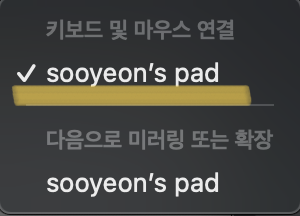
3. 디스플레이 배치



저는 맥북에 주연테크 모니터를 hdmi로 연결하여 사용하고 있습니다.
보라색 디스플레이가 아이패드, 가장 큰 디스플레이가 주연테크 모니터, 남은 디스플레이가 맥북을 가리킵니다.
아이패드를 맥북 바로 옆쪽에 붙이고 싶은데, 아무리해도 안 되더라고요.
아직 베타버전이라 그런지, 아니면 제가 서툴러서 그런지 모르겠습니다.
마우스 커서가 아이패드에서 움직일 때는 동그라미로 보이고, 펜슬을 사용하려고 할 때에는 자동인식하여 커서가 보이지 않습니다.
제스처 또한 아이패드에서 사용가능합니다.
📍 디스플레이 추가에 아이패드가 보이지 않을 때
저 역시 처음 설정할 때 디스플레이 추가 버튼을 클릭하여도 아이패드가 나오지 않았습니다.
그 때 사용하였던 방법입니다.
만약 다른 모니터를 연결하여 사용중이라면,연결하고 있는 모니터를 해제해보시고 맥 재시동을 해보세요.
'Setting > MacOS' 카테고리의 다른 글
| [MacOS/AirDrop]Mac, iPhone, iPhone으로 AirDrop 실패됨 해결방법 (0) | 2021.12.21 |
|---|---|
| [MacOS/M1]iMazing HEIC Converter 설치 (0) | 2021.11.09 |
| [MacOS] NWSManager 삭제 방법 (0) | 2021.10.28 |
| [MacOS/M1] 세 손가락으로 드래그 설정(트랙패드) (0) | 2021.08.28 |
| [MacOS/M1] HammerSpoon사용하여 한/영 키맵핑(command, option) (0) | 2021.08.24 |